🔹広告含む
ここでは、ワードプレスがバージョンアップした場合の、更新方法を解説します。
1.今のバージョンと最新のバージョンを確認する
①ワードプレスダッシュボードにログイン
②左のメニューの更新をクリック
③今すぐ更新ボタンを押さず、下を確認する
ツール→サイトヘルス→ステータスのおすすめに「ワードプレスの更新」があるか?
あれば2以下の手順で更新する.
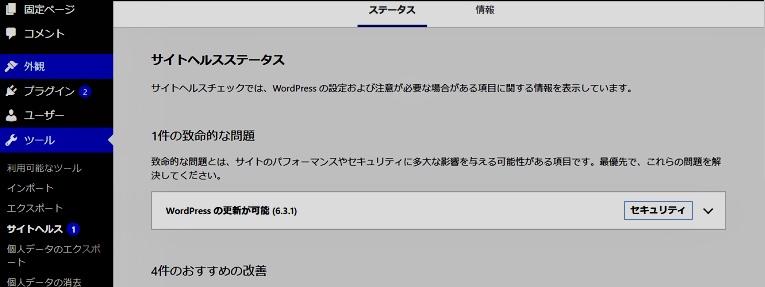
2.データーベースとファイルをバックアップ
①さくらのレンタルサーバ「サーバーコントロールパネル」にログイン(レンタルサーバーが、さくらの場合)
②WEBサイト/データからバックアップをクリック
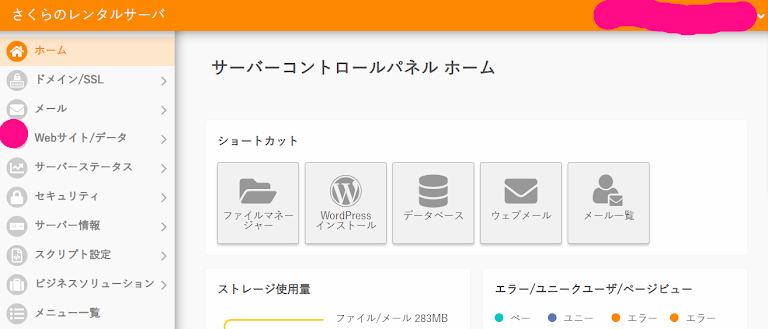
③下のボタンをクリック
④「サイト名」、「Ward press]を選択。Wardpressパスを選択を押して→追加
⑤閉じるボタン、スナップショットを追加作成する、をクリック
⑥定期バックアップを設定(頻度:毎日、時間:0~5時)
3.更新の前にプラグインの一時停止
①ワードプレスのダッシュボード「プラグイン」→「インストール済プラグイン」
②青い帯の有効化されている「Customizer Export/Import」「Gutenberg 用ブロックプラグ イン2」「SUGOI MOKUJI(すごいもくじ)LITE」の3つの「無効化」リンクをクリック
4.ワードプレスのアップデート
①ワードプレスのダッシュボード→更新→バージョンを「バージョン6.3」から「バージョン6.3.1ーja」に更新するために、下の青いボタンを押す
5.プラグインを有効化する
①ワードプレスのダッシュボード「プラグイン」→「インストール済プラグイン」
②青い帯の有効化されている「Customizer Export/Import」「Gutenberg 用ブロックプラグ イン2」「SUGOI MOKUJI(すごいもくじ)LITE」の3つの「有効化」リンクをクリック
.jpg)